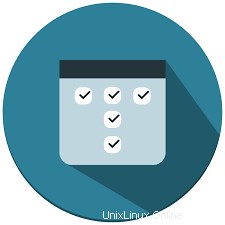
V tomto tutoriálu vám ukážeme, jak nainstalovat TaskBoard na Debian 11. Pro ty z vás, kteří to nevěděli, TaskBoard je bezplatný open-source založený na PHP a samoobslužná plánovací aplikace, která pomáhá uživatelům sledovat jejich důležité úkoly. Poskytuje jednoduché a uživatelsky přívětivé webové rozhraní pro správu všech vašich úkolů. Používají ho týmy nebo organizace k reprezentaci práce a její cesty k dokončení.
Tento článek předpokládá, že máte alespoň základní znalosti Linuxu, víte, jak používat shell, a co je nejdůležitější, hostujete svůj web na vlastním VPS. Instalace je poměrně jednoduchá a předpokládá, že běží v účtu root, pokud ne, možná budete muset přidat 'sudo ‘ k příkazům pro získání oprávnění root. Ukážu vám krok za krokem instalaci TaskBoardu na Debian 11 (Bullseye).
Předpoklady
- Server s jedním z následujících operačních systémů:Debian 11 (Bullseye).
- Abyste předešli případným problémům, doporučujeme použít novou instalaci operačního systému.
- Přístup SSH k serveru (nebo stačí otevřít Terminál, pokud jste na počítači).
non-root sudo usernebo přístup kroot user. Doporučujeme jednat jakonon-root sudo user, protože však můžete poškodit svůj systém, pokud nebudete při jednání jako root opatrní.
Nainstalujte TaskBoard na Debian 11 Bullseye
Krok 1. Než nainstalujeme jakýkoli software, je důležité se ujistit, že je váš systém aktuální, spuštěním následujícího apt příkazy v terminálu:
sudo apt update sudo apt upgrade
Krok 2. Instalace sady LAMP.
Je vyžadován server Debian 11 LAMP. Pokud nemáte nainstalovanou LAMP, přečtěte si prosím náš předchozí návod k instalaci serveru LAMP na Debian 11.
Krok 3. Instalace TaskBoard na Debian 11.
Nyní stahujeme nejnovější verzi Taskboardu z oficiální stránky:
curl -s https://api.github.com/repos/kiswa/TaskBoard/releases/latest |grep browser_download_url | cut -d '"' -f 4 | wget -i -
Dále rozbalte stažený soubor:
unzip TaskBoard_v*.zip -d /var/www/html/taskboard
Budeme muset změnit některá oprávnění složky:
chown -R www-data:www-data /var/www/html/taskboard chmod -R 775 /var/www/html/taskboard
Krok 3. Konfigurace Apache.
Nyní vytvoříme nový konfigurační soubor virtuálního hostitele pro TaskBoard. Můžete to provést pomocí následujícího příkazu:
nano /etc/apache2/sites-available/taskboard.conf
Přidejte následující řádky:
<VirtualHost *:80>
ServerAdmin [email protected]
DocumentRoot "/var/www/html/taskboard"
ServerName taskboard.your-domian.com
<Directory "/var/www/html/taskboard">
Options Indexes FollowSymLinks
AllowOverride All
Require all granted
</Directory>
ErrorLog "/var/log/apache2/taskboard-error_log"
CustomLog "/var/log/apache2/taskboard-access_log" combined
</VirtualHost> Uložte a zavřete soubor a poté restartujte webový server Apache, aby se změny provedly:
sudo a2ensite taskboard.conf sudo a2enmod rewrite sudo systemctl restart apache2
Krok 4. Nakonfigurujte Let’s Encrypt SSL.
Nejprve nainstalujte Certbot do svého systému Debian pomocí následujícího příkazu:
sudo apt install certbot python3-certbot-apache
Potom vygenerujte certifikáty pomocí následujícího příkazu:
certbot --apache -d taskboard.your-domain.com
Poté budete vyzváni k zadání e-mailové adresy pro certifikát. Po zadání musíte souhlasit s T&C a rozhodnout se, zda chcete svůj e-mail sdílet adresu s Electronic Frontier Foundation. Tento poslední krok je volitelný. Po úspěšném dokončení znovu načtěte Apache a načtěte všechny nové konfigurace.
Krok 5. Přístup k webovému rozhraní panelu úloh.
Po úspěšné instalaci otevřete webový prohlížeč a přejděte na https://taskboard.your-domian.com a budete přesměrováni na přihlašovací stránku panelu úloh:
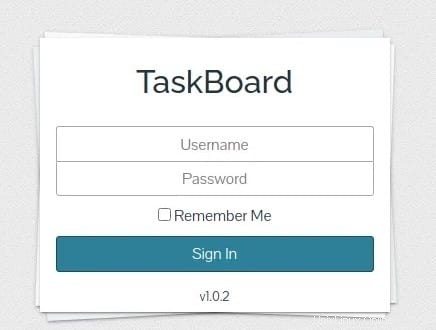
Blahopřejeme! Úspěšně jste nainstalovali TaskBoard. Děkujeme, že jste použili tento návod k instalaci nejnovější verze TaskBoardu na Debian 11 Bullseye. Pro další pomoc nebo užitečné informace vám doporučujeme navštívit oficiální web TaskBoard .